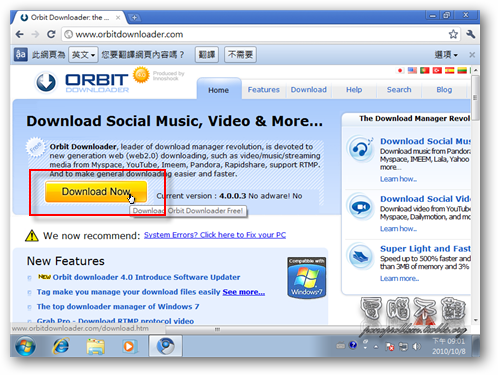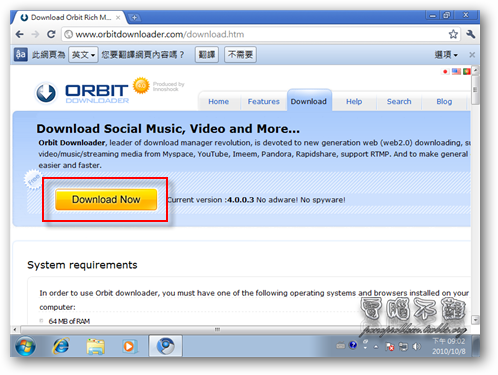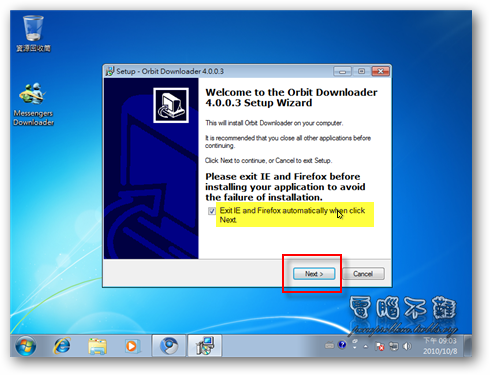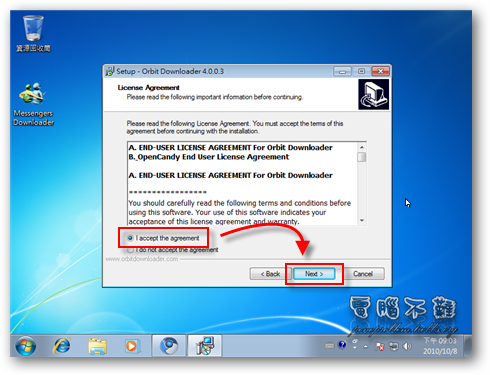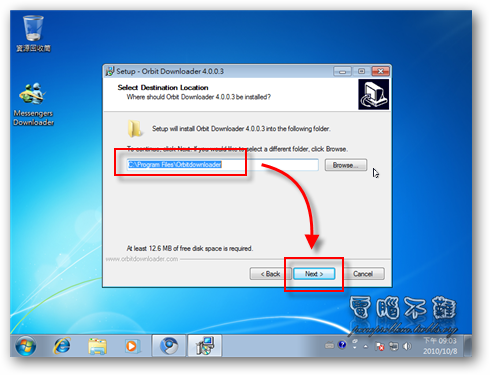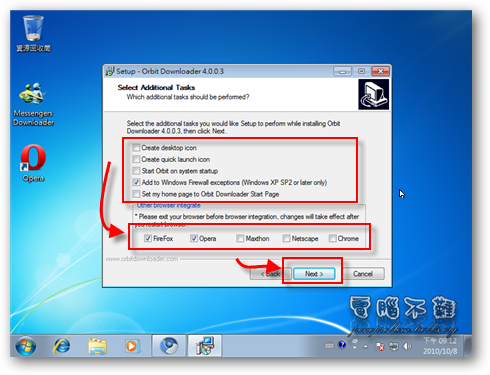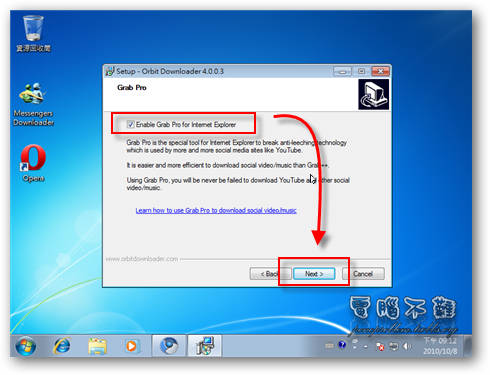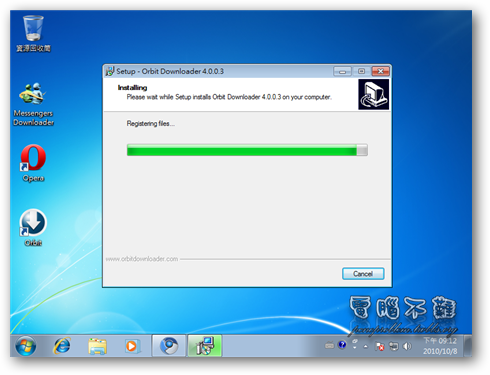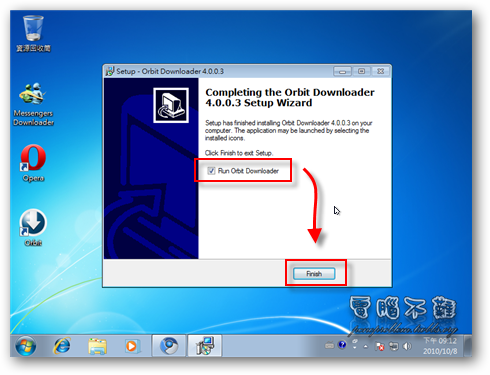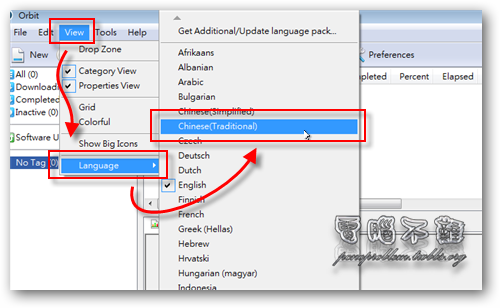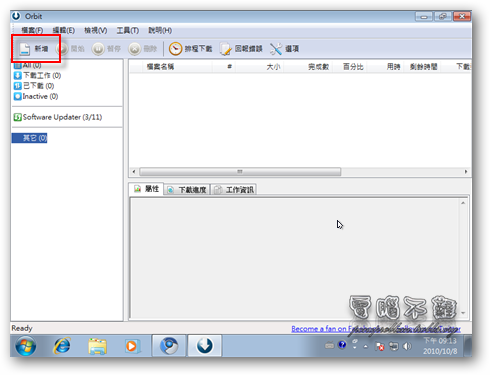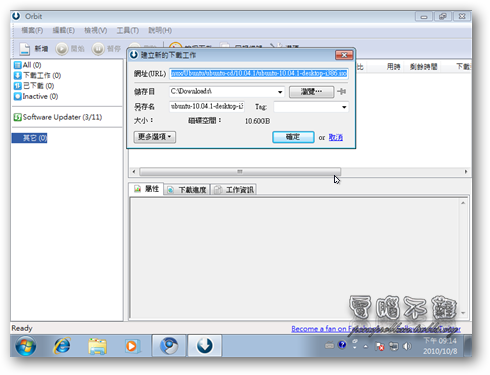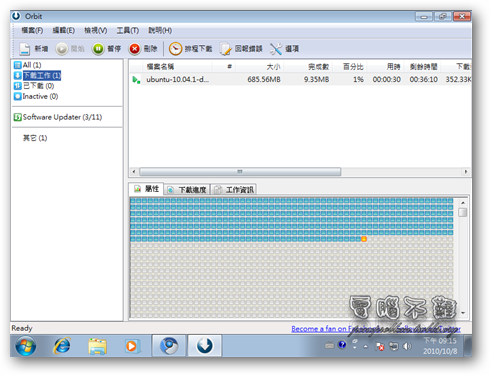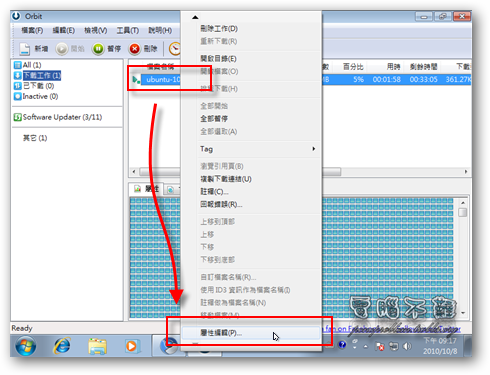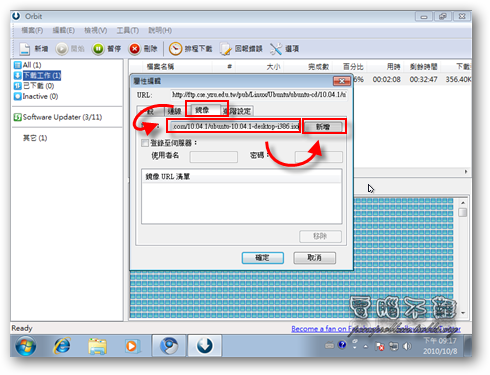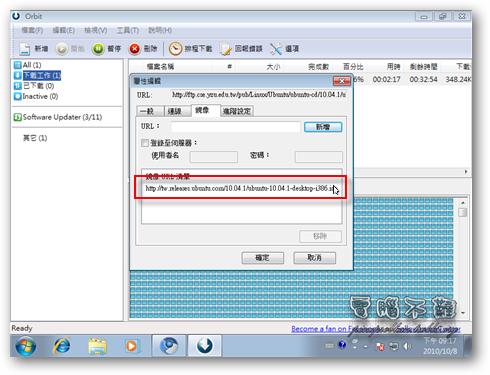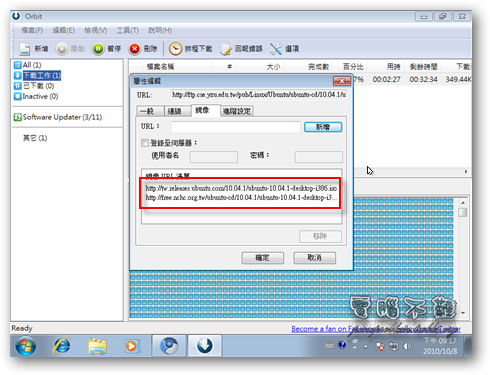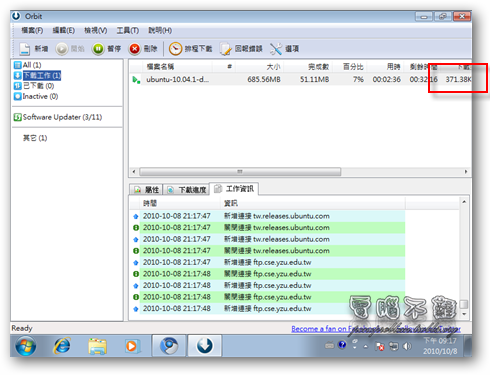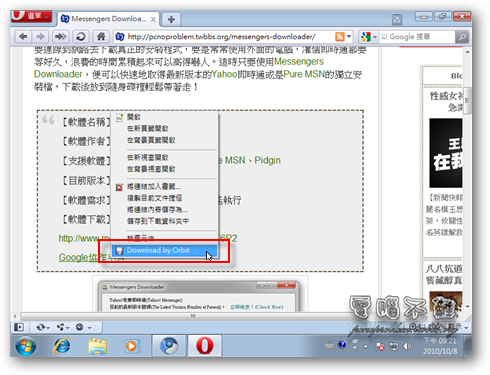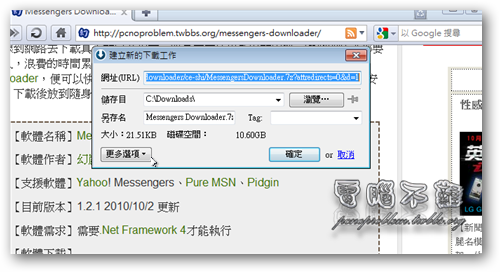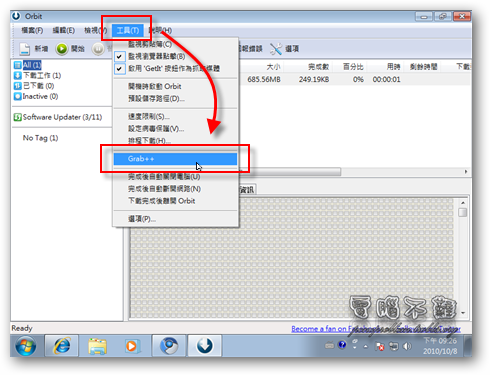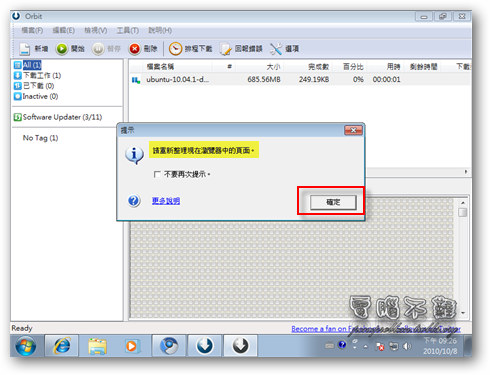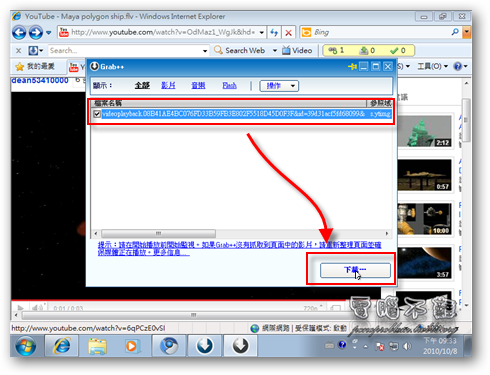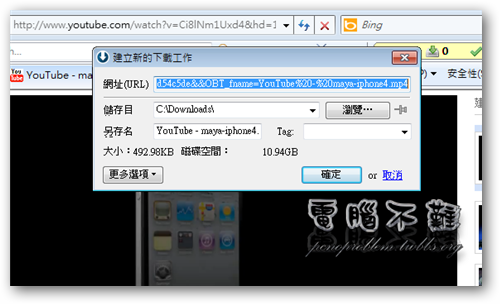Orbit Downloader支援免費空間的續傳軟體
Orbit Downloader是我用過最好的免費續傳軟體,它支援多種免費空間,也能拿來快速下載網路上的影片。此外,對於一般的檔案連結(通常是要能直接連結的位址),還提供鏡像加速與P2P加速的功能(稱為Orbitnet加速)。而且Orbit擁有多國語言(含繁體中文)的簡潔介面,沒有像迅雷或是FlashGet的大圖片廣告,極省資源(記憶體吃不到10MB)。可惜的是,Orbit並未支援BT和eMule下載,若日後支援,相信Orbit會成為世界上最好用的免費續傳軟體。
Orbit Downloader官方網站:http://www.orbitdownloader.com/
下載Orbit Downloader
第1步 首先利用上面的網址連結到Orbit的官方網站,接著會看到大大的「Download Now」(立即下載)按鈕,別懷疑,用滑鼠點下去吧!
第2步 來到Orbit Downloader的下載頁面,同樣按下「Download Now」(立即下載)按鈕。
接著便可以下載了。
安裝Orbit Downloader
將Orbit Downloader的安裝檔案下載下來後,便可以開始進行安裝的動作了。
第1步 一開始執行Orbit Downloader的安裝程式時,會看到一個警告你關閉IE或是其他瀏覽器的提示。若勾選「Exit IE and Firefox automatically when click Next.」,則當你按下「Next >」按鈕進行下一個安裝步驟時,安裝程式便會自動幫你關閉IE和火狐。
第2步 選擇「I accept the agreement」,按下「Next >」。
第3步 要安裝至的路徑,按下「Next >」。
第4步 按下「Next >」。
第5步 這個步驟的核取方塊比較多,你可以參考以下的英中對應,依照自己的喜好進行設定。
- Creat desktop icon:建立桌面圖示/捷徑
- Creat quick launch icon:建立快速啟動圖示/捷徑
- Start Orbit on system startup:開機時啟動Oribit(不建議勾選)
- Add to Windows Firewall exceptions:將Orbit新增到Windows防火牆的例外(建議勾選)
- Set my home page to Orbit Downloader Start Page:將首頁設定成Orbit的網頁(不建議勾選)
下半部是選擇要讓Orbit支援的瀏覽器,設定完後按下「Next >」。
第6步 選擇「Do not install Registry Reviver」,以免它幫你亂安裝沒用的軟體,按下「Next >」。
第7步 勾選「Enable Grab Pro for Internet Explorer」,才能在IE開啟Grab Pro按下「Next >」。
第8步 安裝時需要數秒鐘。
第9步 勾選「Run Orbit Downloader」,在按下「Finish」按鈕完成安裝後,開啟Orbit Downloader。
使用Orbit Downloader
設定繁體中文語系
第一次使用Orbit時,預設語言應該是英文(English)。
按下上方功能表單「View->Language->Chinese(Traditional)」,將語言設定為繁體中文。
下載檔案
在Orbit,要加入檔案下載工作的話,只要按下左上角的「新增」按鈕即可。
貼上下載連結網址,按下「確定」即可下載。
抑或你可以按下左下角的「更多選項」按鈕,來設定下載工作的進階屬性。
若Orbit被防火牆擋到了,記得將它設為允許存取連線。
下載工作會使用方塊圖,來表示目前的下載進度以及連線狀況。
開啟鏡像功能加速下載
當同一個檔案有好幾個不同的直連下載點時,可以將它們全部加入Orbit的下載工作中使用,以達到多通道連接加速的目的。拿Ubuntu Live CD的下載連結來舉例,官方一共提供三個下載連結,我已先將其中一個加入下載工作中,還剩下兩個連結沒有用到。
此時可以針對下載工作進行「滑鼠右鍵->屬性編輯」。
在「鏡像」標籤分頁中,將未用到的下載連結加進去。最後按下「確定」。
加入完畢後,便可以看到Orbit已開始連接這些鏡像連結,運氣好的話,你也會發現你的下載速度有明顯的提升。(如我,就從348~361 kb/s提升到371 kb/s)
補充:在上方功能表的「工具->選項」中的「加速」分類裡,可以對鏡像連接加速和點對點(P2P)加速進行開關的動作。
再補充:若有開啟P2P加速,則Orbit會去尋找正在使用源載點或是鏡像載點的使用者,然後從那些使用者的節點下載檔案資源。運氣好的話,下載速度可以快到好幾倍(在還沒達到頻寬上限的情況下)。
在瀏覽器中使用Orbit下載檔案
如果你的Orbit有設定支援瀏覽器,那麼在瀏覽器中,可以在檔案下載連結上按下滑鼠右鍵,選擇「Download by Orbit」,以Orbit開啟下載連結。另外這個功能也可以使用在如Megaupload的免費空間上。
使用Grab++取得網頁裡的影音圖像
在Orbit中,可以按下上方功能表的「工具->Grab++」,開啟Grab++。
接著會出現叫你重新整理瀏覽器頁面的提示,直接按下「確定」即可。
然後會看到空空如也的Grab++清單。
此時請用IE開啟想要抓取的頁面。
再回來看看Grab++,會看到清單上有東西了。勾選你要的項目,按下右下方的「下載」即可。
使用Grab Pro下載網頁裡的影片或音樂
若你有為IE安裝Grab Pro工具列,則可以直接將滑鼠游標移動到想要下載的影片或是音樂上面,接著會出現「GetIt」按鈕。點下去就可以開始下載了。
以前我是FlashGet的愛好者,可是FlashGet版本愈新,廣告也愈大,最後實在是太吃系統資源了我才改換Orbit,用了幾年了,沒什麼大問題,介紹給大家使用看看。當我第一次接觸Orbit時,我就喜歡上它的鏡像和P2P加速功能,開啟功能後速度真的有差。Orbit簡潔整齊的介面也很不錯,無廣告又更讓人討喜。